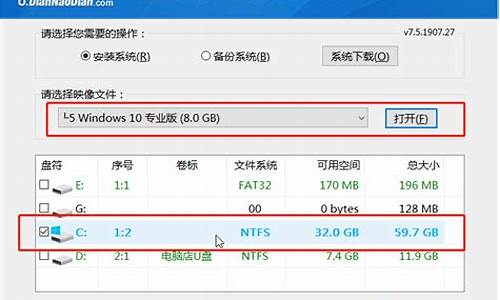惠普电脑装不了win10-惠普电脑系统安装不了
1.新买的HP笔记本怎么装不了系统?
2.HP笔记本无法安装操作系统...进windows PE无法找到硬盘...
3.惠普笔记本 无法进入系统也无法重装怎么办
4.惠普笔记本安装不了系统、进不了系统
新买的HP笔记本怎么装不了系统?

您好,感谢您选择惠普产品。
根据您的描述,建议您参考下列信息:
请问您打算安装什么操作系统呢?
1、如果您安装的是xp
请您开机(或重启)出现HP(或COMPAQ)界面时,不停点击F10进入BIOS,查看System Configuration-Device Configuration是否有SATA的选项?
a、如果有的话,建议您更改为为Disable或IDE,再选择File -- Sing Changes & exit--yes保存退出即可。
b、如果您在BIOS的system configuration中没有找到sata选项,说明笔记本无法通过bios中的设置更改硬盘模式。(只有大部分的商用笔记本和个别的家用笔记本bios中可以更改sata模式)希望以上回复能够对您有所帮助。
c、那么您安装XP系统是需要先加载SATA硬盘驱动的,加载的方式有两种,一种是通过USB接口的软驱(一般U盘或USB的移动硬盘无法实现此功能)在安装XP系统引导的过程中按F6来加载,还有一种是找集成好SATA驱动的纯净版安装光盘进行安装的。如果选择后者,您可以个人参考论坛或者网络上本友修改过的xp系统测试。
2、如果您安装的是win7系统
一般来说,win7系统中集成了sata驱动,不需要加载sata。
Win7的安装过程,您可以参考一下微软官方文档资料: ://support.microsoft/kb/6512/zh-cn
3、建议您不要使用下载的Ghost版本的操作系统,因为这样的操作系统大都会经过制作者的修改,而修改过的系统可能会缺失某些文件,而这些文件可能是您机器所需要的,因此您在安装系统后就可能会出现使用上的问题。如果您需要安装操作系统建议您可以使用正版的系统安装光盘安装系统。
如果以上信息没有解决您的问题,您可以登陆hp网络在线聊天室 .hp.cn/chat ,向在线工程师咨询,帮助您进一步解决问题。 更多产品信息资讯尽在.hp.cn/800。
HP笔记本无法安装操作系统...进windows PE无法找到硬盘...
您好,感谢您选择惠普产品。
1、您所述的这个问题应该是PE系统没有正常识别到硬盘导致的了,目前新推出的机器大都带有sata硬盘,由于大部分PE系统不兼容sata硬盘,因此就可能会出现您所述的找不到硬盘的问题。
2、建议您不要使用下载的Ghost版本或winpe版本的操作系统,因为这样的操作系统大都会经过制作者的修改,而修改过的系统可能会缺失某些文件,而这些文件可能是您机器所需要的,因此您在安装系统后就可能会出现使用上的问题。如果您需要安装操作系统建议您可以使用正规纯净安装版本的系统安装光盘安装系统。
3、目前新推出的带有sata硬盘的机器,由于XP系统推出的比较早在推出的时候SATA硬盘并没有发布,因此XP系统中没有集成有sata的驱动,所以这样的机器在安装xp系统的时候就会出现找不到硬盘的问题的。如果一定要安装xp系统,建议您可以尝试保存重要的文件后重启机器在机器开机出现HP标志的时候按F10进入BIOS然后选择System configuration--Device configuration然后看看是否有SATA Device Mode的选项,如果有建议您将其设置为IDE再安装操作系统看看是否能够解决您遇到的问题。如果没有相关的选项则您这款机器不建议您安装xp系统,如果您一定要安装XP系统是需要先加载SATA硬盘驱动才能正常安装系统的,加载的方式有两种,一种是通过USB接口的软驱(一般U盘或USB的移动硬盘无法实现此功能)在安装XP系统引导的过程中按F6来加载,还有一种是找集成好SATA驱动的正规纯净版安装光盘进行安装的。暂时没有其他更好的安装系统方式。
4、Vista及win7系统兼容sata硬盘,因此如果您需要安装,建议您可以保存重要的文件后按下面的方法光驱引导重新安装操作系统:
①将安装光盘放入光驱,重新启动电脑
②当屏幕上出现“HP/COMPAQ”的LOGO时,连续点击“F9”键
③选择“CD/DVD ROM Drive”,按下回车(Enter)键确定。
注:由于各机型不同,光驱引导的界面略有不同,请选择代表光驱的一项。
④系统的安装过程,您可以参考一下微软官方文档资料:
安装vista,请您参考
:://windows.microsoft/zh-CN/windows-vista/Installing-and-reinstalling-Windows#section_3
Win7的安装过程,您可以参考一下微软官方文档资料: ://support.microsoft/kb/6512/zh-cn
希望以上回复能够对您有所帮助。
惠普笔记本 无法进入系统也无法重装怎么办
请问您现在打算安装的是什么操作系统呢?
1、您的笔记本用sata硬盘,而普通的xp系统光盘中没有sata驱动安装,过程中容易出现问题。因此您无法安装xp无法排除是否是这个原因导致。
2、建议您安装使用win7或vista系统,建议您寻找正规纯净安装版本的系统安装光盘按下面的方法设置光驱引导,看看机器是否可以引导进入系统安装界面,如果无法进入系统安装界面建议您尽快联系当地的金牌服务中心进行检测处理,可能是光驱硬件方面出现了问题:
①恢复机器的BIOS默认值并将安装光盘放入光驱,重新启动电脑
②当屏幕上出现“HP/COMPAQ”的LOGO时,连续点击“F9”键
③选择“CD/DVD ROM Drive”,按下回车(Enter)键确定。
注:由于各机型不同,光驱引导的界面略有不同,请选择代表光驱的一项。
您可以通过以下网址查询距离最近的惠普金牌服务中心:
.hp.cn/asc
查询一位HP合作伙伴:请您选择:维修服务
请选择一个产品需要选择您要维修的产品类型,再选择省份,填写城市,点击查询即可。
惠普笔记本安装不了系统、进不了系统
您好!感谢您选择惠普产品。
根据您的描述建议您参考下列信息。
如果您身边有同型号的电源适配器,建议您替换测试一下。如果替换电源适配器正常。那么有可能是您的电源适配器出现了故障。一般来说BIOS中没有关于电源适配器的设置。建议您做一下释放主板静电和恢复BIOS默认值的操作。释放主板静电:建议您先关机,断开所有外接设备,将电池和电源适配器全部拆下来,按住开关按键30秒将静电放光,等待15分钟左右,再单独连接电源适配器供电。恢复BIOS默认:请您开机(或重启)出现HP(或COMPAQ)界面时,不停点击F10进入BIOS,选择file---restore defaults---yes,再选择File --- Sing Changes & exit---yes。恢复BIOS默认:请您开机(或重启)出现HP(或COMPAQ)界面时,不停点击F10进入BIOS,选择file---restore defaults---yes,再选择File --- Sing Changes & exit---yes。如果以上操作均无效,建议您联系当地的HP维修中心检测一下硬件问题。若您还有任何问题,请不要犹豫,随时追问,我们一定会竭尽全力协助您! ?
声明:本站所有文章资源内容,如无特殊说明或标注,均为采集网络资源。如若本站内容侵犯了原著者的合法权益,可联系本站删除。